Como configurar um sistema de relógio de entrada e saída no trabalho
Publicados: 2022-07-02Precisa de um bom sistema de gerenciamento de atendimento para que as pessoas que chegam ao trabalho possam entrar e sair facilmente?
Aqui estão várias maneiras simples de acompanhar o atendimento com o aplicativo de relógio de ponto Clockify.
Nesta postagem do blog, falaremos sobre o clock in e out com Clockify usando:
- Um quiosque de relógio de ponto
- Um temporizador
- Um quadro de horários
- Um rastreador automático

Opção 1: Quiosque
Você configura um quiosque de relógio de ponto em qualquer dispositivo que desejar (por exemplo, tablet, telefone), que as pessoas podem usar para marcar o tempo gratuitamente com seu código PIN.
Configuração do quiosque (administrador)
- Crie uma conta gratuita Clockify
- Ative o modo Quiosque em Configurações
- Adicionar funcionários
- Crie um quiosque e escolha quem pode usá-lo
- Pegue qualquer dispositivo que você tenha (por exemplo, um tablet) e coloque-o na entrada do funcionário
- Inicie o quiosque abrindo um link para ele em um navegador
Uso do quiosque (funcionários)
- Selecione seu perfil
- Digite seu código PIN
- Escolha “Clock in” ou “Start break”
- Quando terminar, escolha “Clock out” ou “Finish break”
O quiosque é super simples de configurar e usar. Além disso, você pode ter um número ilimitado de usuários gratuitamente, para sempre.
Se você precisar de um quiosque em vários locais, a atualização é muito mais acessível do que outros aplicativos de relógio de ponto cobram.
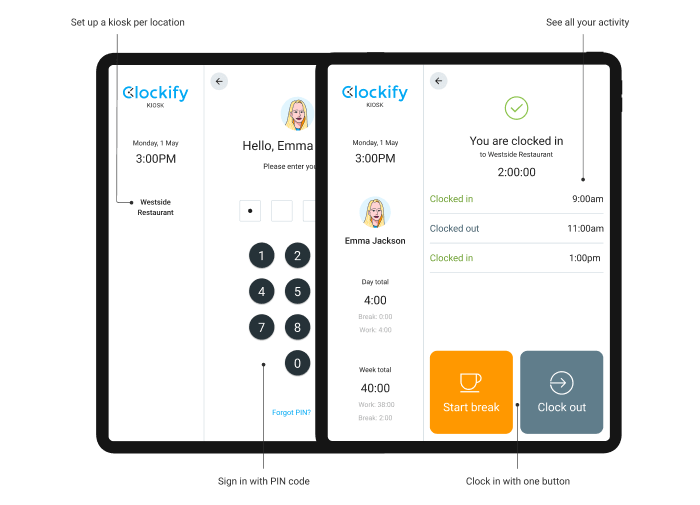
Opção 2: aplicativo Timer
Se seus funcionários tiverem um e-mail e um telefone ou computador pessoal, eles poderão baixar um aplicativo e acompanhar o tempo por conta própria.
- Crie uma conta gratuita Clockify
- Convide funcionários adicionando o e-mail deles
- Funcionário aceita o convite
- O funcionário baixa um aplicativo móvel
- O funcionário faz login e inicia/para o cronômetro enquanto trabalha
Essa opção é ótima para pessoas que trabalham em uma mesa ou estão em campo. Tudo o que você precisa fazer é convidá-los e eles ficam livres para acompanhar o tempo enquanto trabalham sem que você precise configurar o equipamento.
Todo o rastreamento de tempo com um cronômetro é totalmente gratuito para sempre, não importa quantos usuários você tenha.
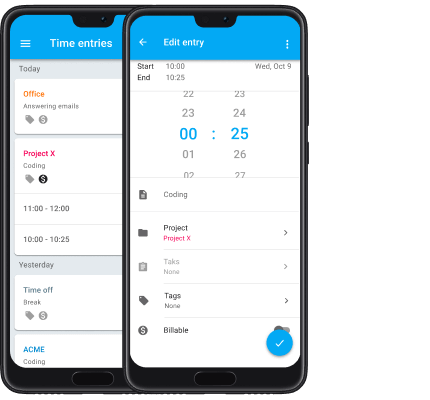
Opção 3: Quadro de Horários
Se você não precisar de controle de tempo em tempo real, seus funcionários podem simplesmente preencher seus quadros de horários eletrônicos no final do dia ou da semana, detalhando em que trabalharam e por quanto tempo. Isso pode ser feito em um aplicativo de quadro de horários.
- Crie uma conta gratuita Clockify
- Convide funcionários adicionando o e-mail deles
- Funcionário aceita o convite
- Funcionário abre o quadro de horários em um navegador
- O funcionário seleciona no que trabalhou e insere o tempo na coluna do dia correspondente
O método timesheet é o mais simples de todos. Tudo o que você precisa fazer é adicionar pessoas e elas registram o tempo por conta própria. Embora não seja tão preciso quanto o método do temporizador, esse método é o mais fácil para os funcionários adicionarem ao seu fluxo de trabalho diário.
Você pode até configurar lembretes automáticos de quadro de horários se as pessoas esquecerem de registrar seu tempo. Além disso, você pode aprovar planilhas de horas antes de enviá-las para a folha de pagamento.
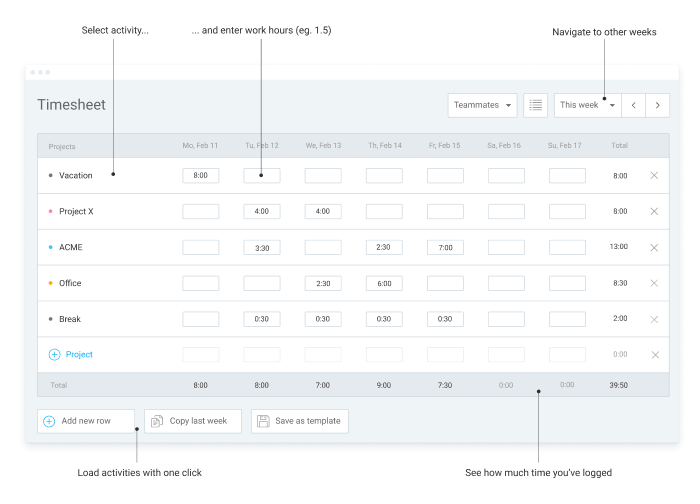
Opção de bônus: rastreador automático
Se você gosta da ideia de um cronômetro, mas os funcionários acham isso um incômodo, eles podem ativar o rastreador automático e adicionar seu tempo no final do dia com base nos dados registrados.
- Crie uma conta gratuita Clockify
- Convide funcionários adicionando o e-mail deles
- O funcionário baixa e instala o aplicativo de desktop (Mac, Windows, Linux)
- O funcionário abre e ativa o Auto Tracker no aplicativo de desktop
- No final do dia, o funcionário verifica suas atividades registradas e cria entradas de horas a partir delas de duas maneiras:
- Selecione registros e adicione-os em massa
- Ou crie blocos de tempo manualmente no Calendário
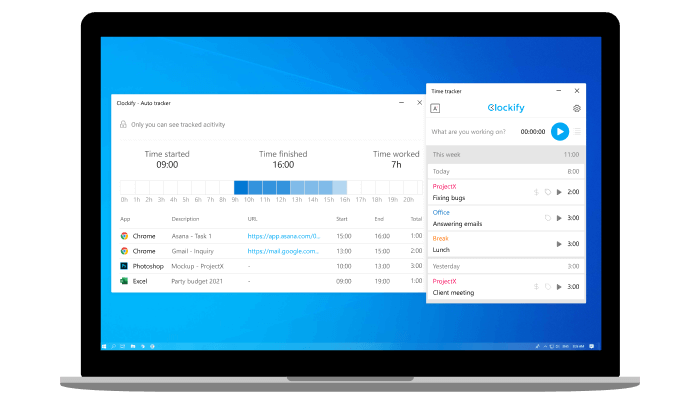
O aplicativo para desktop e a extensão do navegador vêm com alguns recursos adicionais, como:

- Lembretes automáticos de tempo, notificando quando você esqueceu de iniciar o cronômetro
- Detecção de inatividade, notificando quando você esquece de parar o cronômetro
- Iniciar/parar automaticamente o cronômetro ao ligar e desligar o computador/navegador
Relatórios de entrada e saída
Atividade em tempo real
Você pode abrir o Team Dashboard em seu navegador de qualquer lugar para ver:
- Quem está atualmente trabalhando no que
- Qual foi a última atividade de alguém
- Quem rastreou mais tempo
- Um rápido detalhamento do tempo de cada pessoa
Se você tiver o rastreamento por GPS ativado, também poderá ver os locais em que as pessoas iniciam e terminam o horário, bem como a rota que eles percorreram enquanto estavam em ponto.
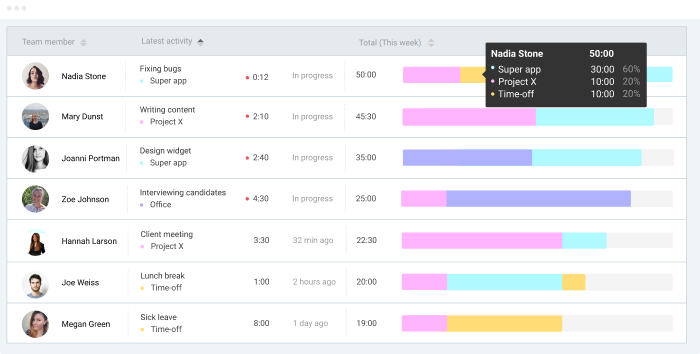
Relatório resumido
Você pode ver todos os cartões de ponto resumidos por usuário, projeto, local, período ou qualquer outra dimensão desejada no relatório Resumo.
Você também pode filtrar relatórios e compartilhá-los com outras pessoas, bem como exportá-los como PDF ou Excel e enviá-los para a folha de pagamento.
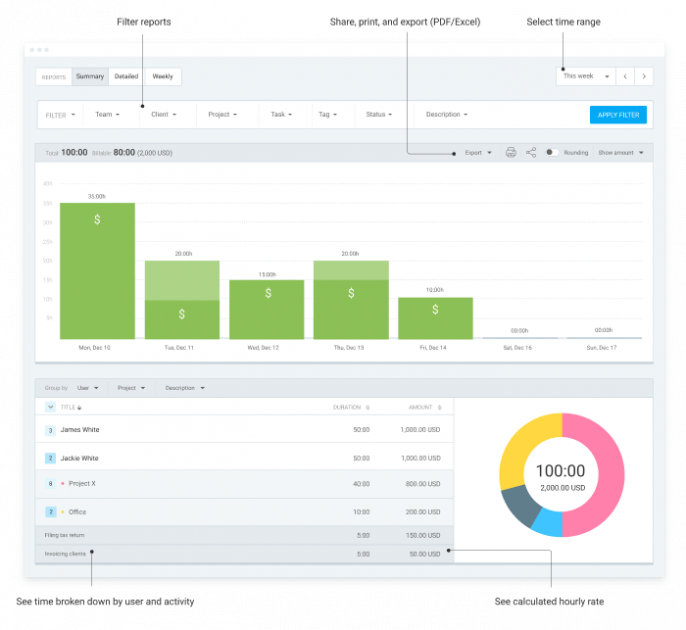
Relatório detalhado
Para ver todos os relógios individualmente, juntamente com a hora de início e de término, você pode visitar o relatório Detalhado.
Se você for um administrador, também poderá editar diretamente os cartões de ponto das pessoas, bem como adicionar tempo para elas.
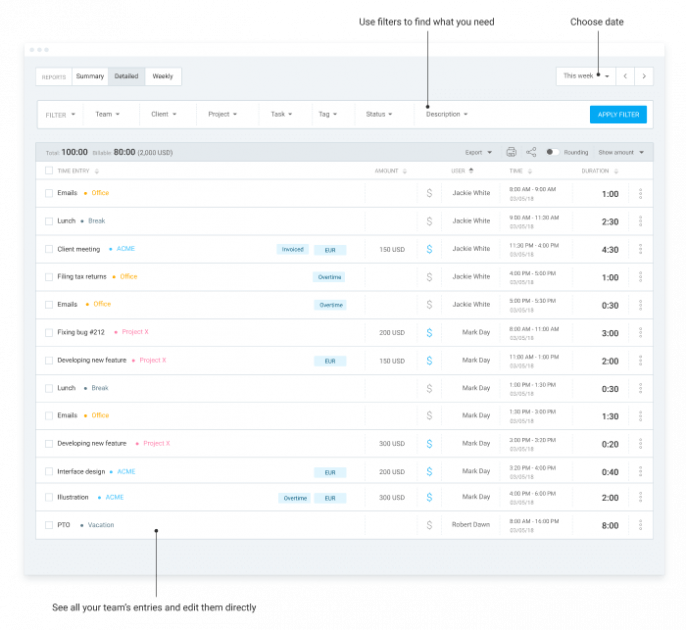
Relatório semanal
O relatório semanal mostra todo o tempo resumido por projeto e usuário em um formato clássico de quadro de horários.
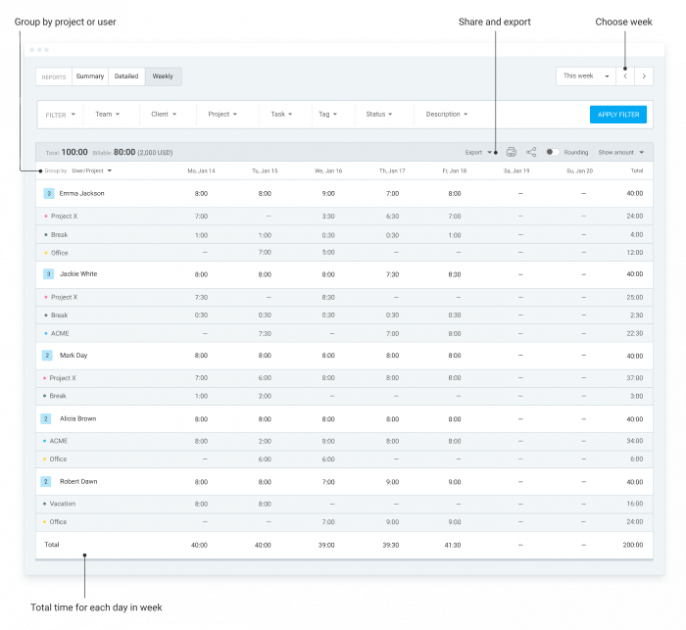
Como rastrear pausas?
Você pode contabilizar as quebras de várias maneiras:
- Ative o recurso de pausas e as pessoas terão a opção "Iniciar pausa" quando abrirem o quiosque
- Tenha um projeto “Pausa” para que as pessoas possam criar um cartão de ponto separado para seus intervalos e associá-los ao projeto “Pausas”.
- Crie uma tag “break” para que as pessoas possam criar uma entrada de tempo e anexar a tag “break” para que você possa agrupar o tempo por tag ou filtrá-lo do horário de trabalho
Mais tarde, você pode diferenciar entre trabalho e intervalo nos relatórios e filtrar por tag, projeto ou status.
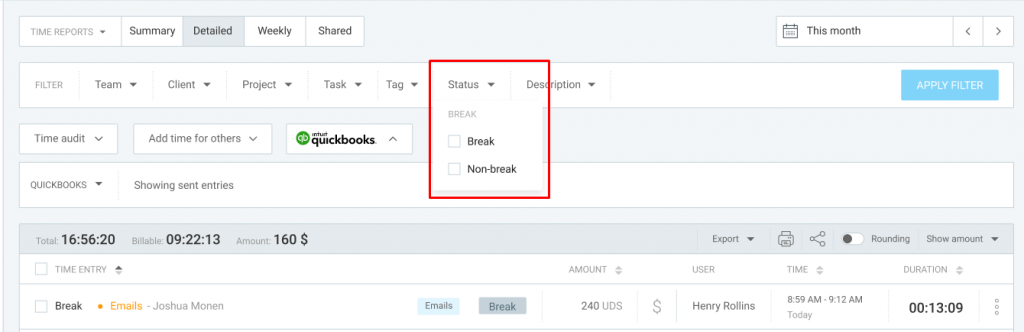
Como acompanhar horas extras?
Se você precisar ver quais entradas de horas foram criadas para trabalho de horas extras, você pode criar uma tag "horas extras". Então, quando o horário normal de alguém terminar, ele poderá anexar a tag “horas extras” a todas as entradas de tempo subsequentes.
Se as pessoas usarem a planilha de horas para inserir seu trabalho, elas poderão alternar para o rastreador de tempo e adicionar tags e notas às entradas apropriadas.
Mais tarde, você pode gerar um relatório e agrupar o tempo por Usuário/Tag e assim ver quem tem quantas horas extras. Você também pode ver no relatório detalhado quais entradas exatamente foram criadas para horas extras.
Se as pessoas esquecerem de marcar suas entradas como horas extras, você poderá configurar lembretes automáticos. Basta definir metas (por exemplo, 8h/dia) e quando alguém registra mais tempo do que sua meta, os gerentes podem receber um e-mail.
Qual é a melhor maneira de configurar o sistema de entrada e saída?
O melhor sistema de check-in check-out depende das necessidades do seu negócio e dos seus funcionários.
- Configurar um quiosque de relógio em seu tablet é a melhor opção se você estiver em um ambiente de movimento rápido e não quiser incomodar as pessoas com a instalação de um aplicativo (ou se elas não tiverem e-mails de trabalho).
- Se as pessoas vêm trabalhar todos os dias e trabalham em seus computadores, você pode convidá-las como usuários no Clockify e elas podem registrar pessoalmente suas horas no final do dia:
- Preenchendo sua planilha de horas semanal, ou
- Criação de cartões de ponto com horários de início/término.
️ Tem alguma dica, sugestão ou dúvida sobre hora de entrada e saída? Escreva para nós em [email protected] para ter a chance de ter suas perguntas respondidas ou suas sugestões e dicas apresentadas em futuras atualizações da postagem.
